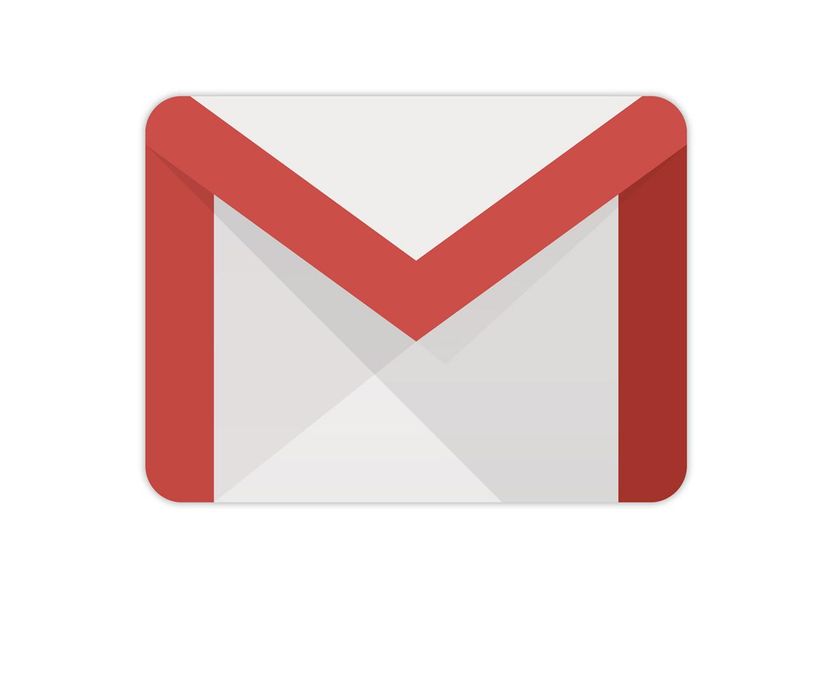仕事でもプライベートでも、パソコンでもスマホでも、ウエブメールの「Gmail」を使っている人は多いだろう。ここでは「Gmail」を便利に活用するための技を、数回にわたってご紹介する。「Gmail」を使ったことがない人も、これを読んで、メールアプリを乗り換えてみてはいかが?
仕事やプライベートなど、複数のGmailアカウントを使い分けよう
Gmailのアカウントを何個まで取得できるかは明確ではないが、今のところ、少なくとも数個のメールアドレスは取得が可能である。
そのため、仕事用とプライベート用、さらにネットサービス用といったアドレスを取得して、使い分けるといったことができる。
家族でパソコンを共有していて、各自が別々のアドレスを使うのも問題ない。
起業している人なら、「エイリアス機能」(別の機会に紹介する)を使って個人アドレスと事務所アドレスを使い分けることも可能だ。
(1)Google画面の右上の丸印をクリックし、「アカウントを追加」をクリックする
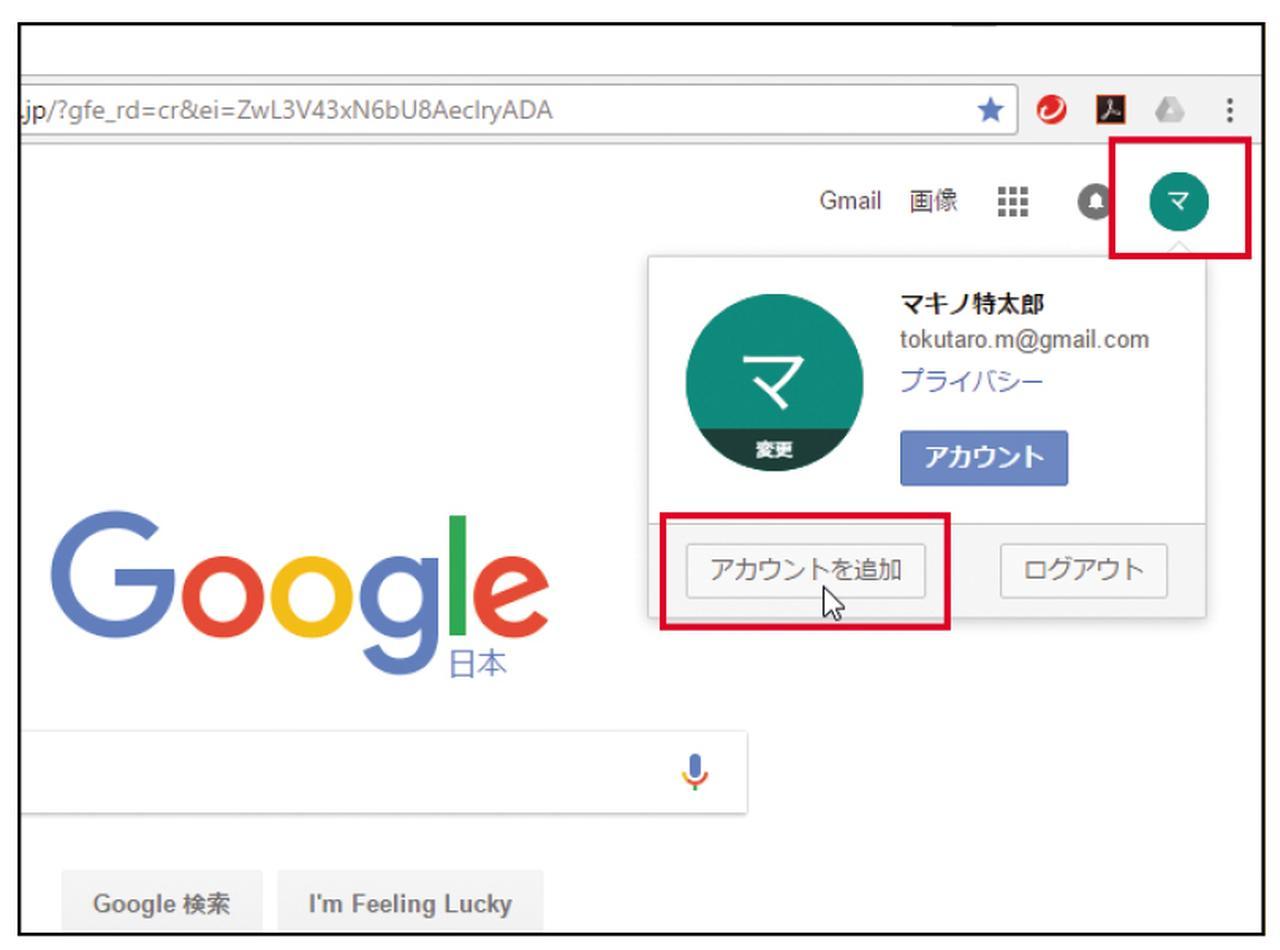
(2)「別のアカウントを使用」→「その他の設定」で「アカウントを作成」を選択して作成画面に進む
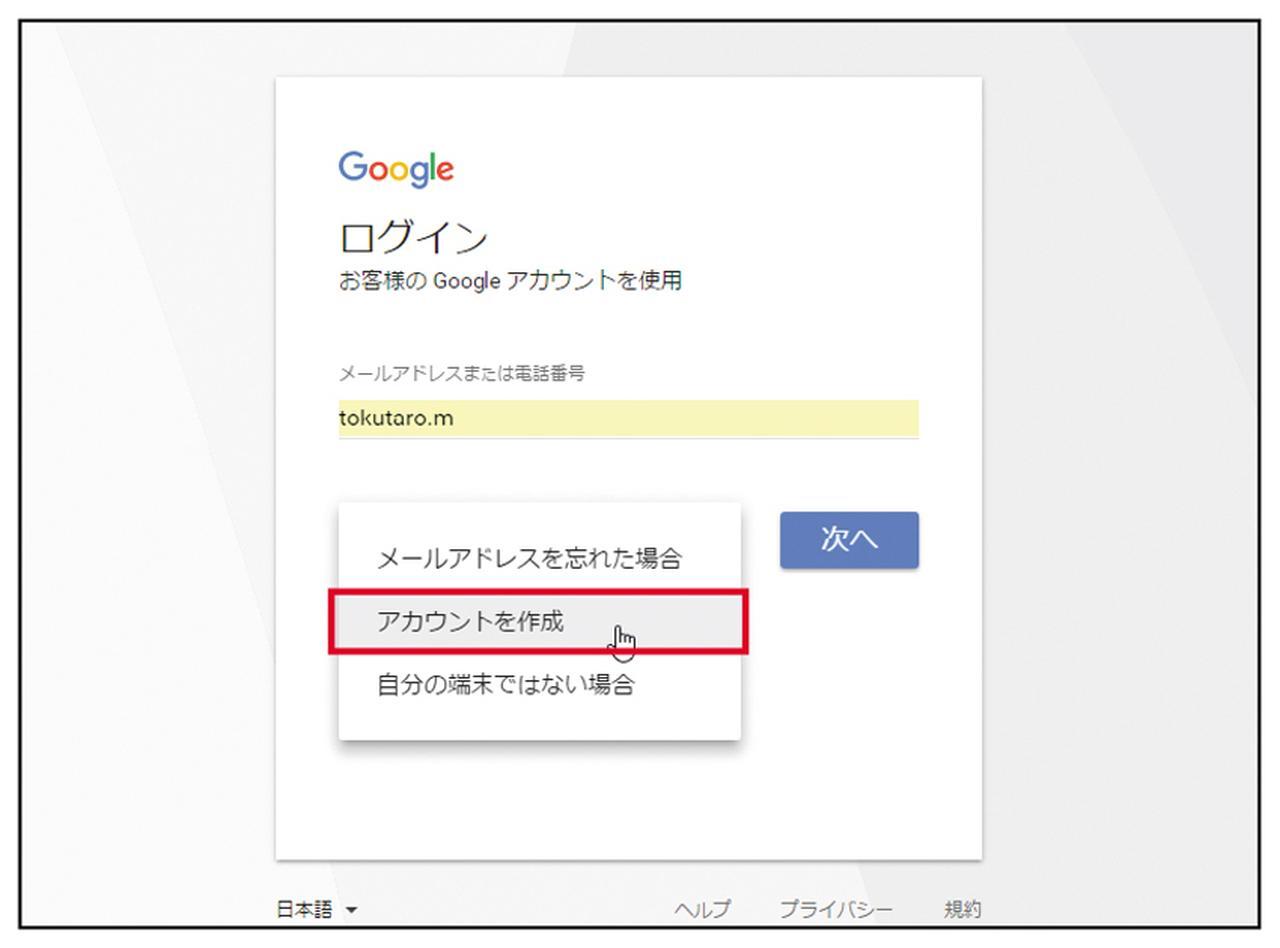
一度送信したメールは最大30秒までは送信の取り消しができる
パソコンでもスマホでも、メールはいったん送信したら取り消せないというのが常識だ。
しかし、送信ボタンを押した直後に「あ、あれを書き忘れた!」とか「添付ファイルを付け忘れた!」ということが、ときどきあるだろう。
そんな状況を救ってくれるありがたい機能が「Gmail」にはある。
この機能は標準ではオフになっているが、設定でオンにしておけば、常にこの機能が有効になるので、うっかり送信が多い人はぜひ活用したい。
取り消せる時間は、5秒、10秒、20秒、30秒から選べる。
(1)「Gmail」画面右上の「歯車」マークから「設定」を選ぶ
「設定」→「全般」にある「送信の取り消し」を有効にして時間を設定。画面の下までスクロールして「変更を保存」を押せば設定完了だ。

「Gmail」画面右上の「歯車」マークから「設定」を選ぶ。「全般」内の「送信の取り消し」を有効にして時間を設定。画面の下までスクロールして「変更を保存」を押せば設定完了だ。
(2)取り消す場合は、「取消」を押す
メール送信後、画面上部に「メッセージを送信しました」の帯が表示されるので、その中の「取消」を押すと、送信がキャンセルされる。
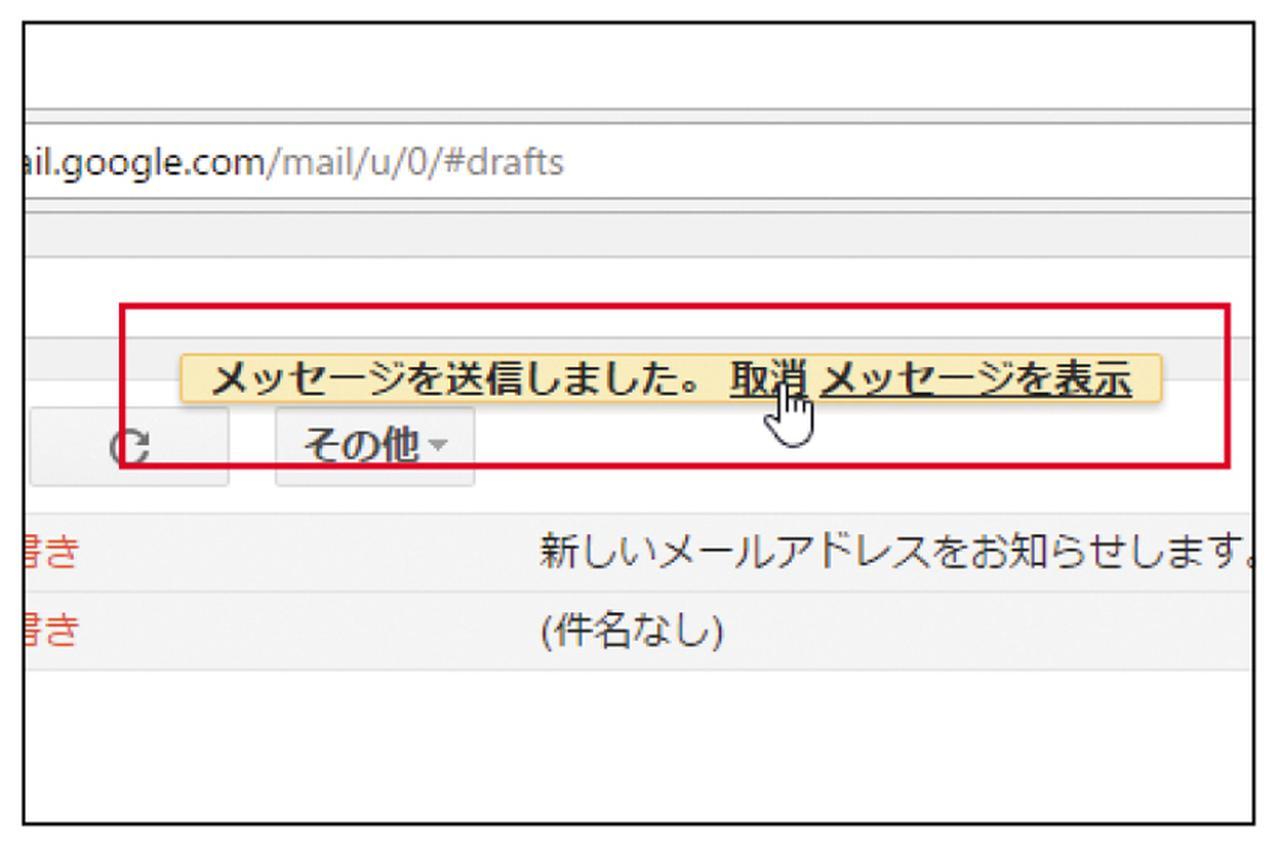
メールの「アーカイブ」や「ミュート」は、こんなときに使うべし
受信したメールの中で、読み直すことはないけど削除するほどではない、といったものがあるだろう。
そんなときは、そのメールを選択して「アーカイブ」を選ぶといい。「受信トレイ」からは消えるが、検索すれば確認できる。
そのメールに返信があった場合には、再度「受信トレイ」に入る。
また、返信があっても、見たくないという場合は「ミュート」にするといい。
例えば、メーリングリストのやり取りから抜けたいときなどに役立つ機能だ。
ミュートしたメールも、画面左の「すべてのメール」を選べば表示される。
(1)アーカイブしたいときは、メールにチェックを付けて、上部にある左から2番めのボタンを押す
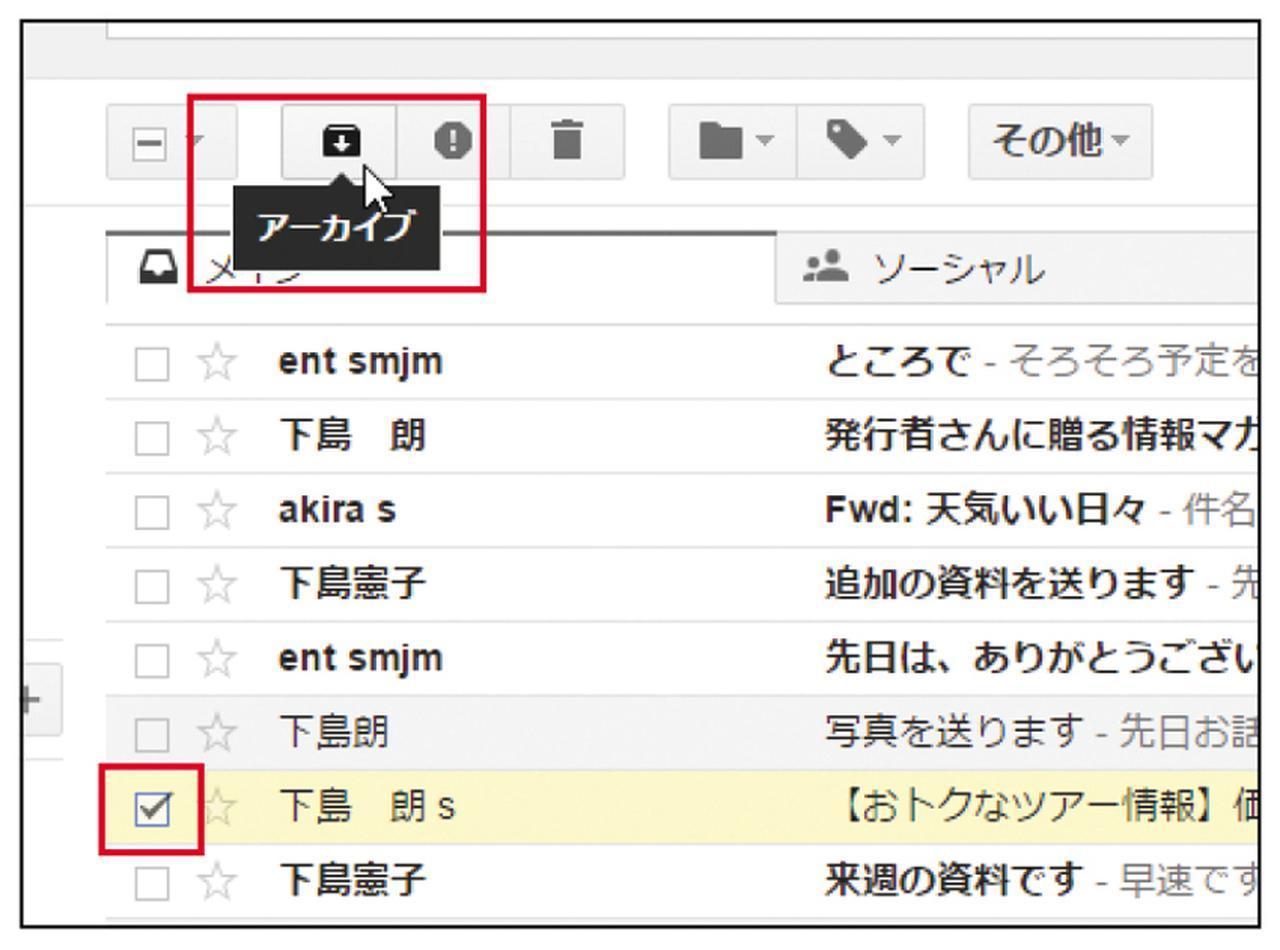
(2)ミュートにするときは、メールにチェックを付けて「その他」の中の「ミュート」を選ぶ
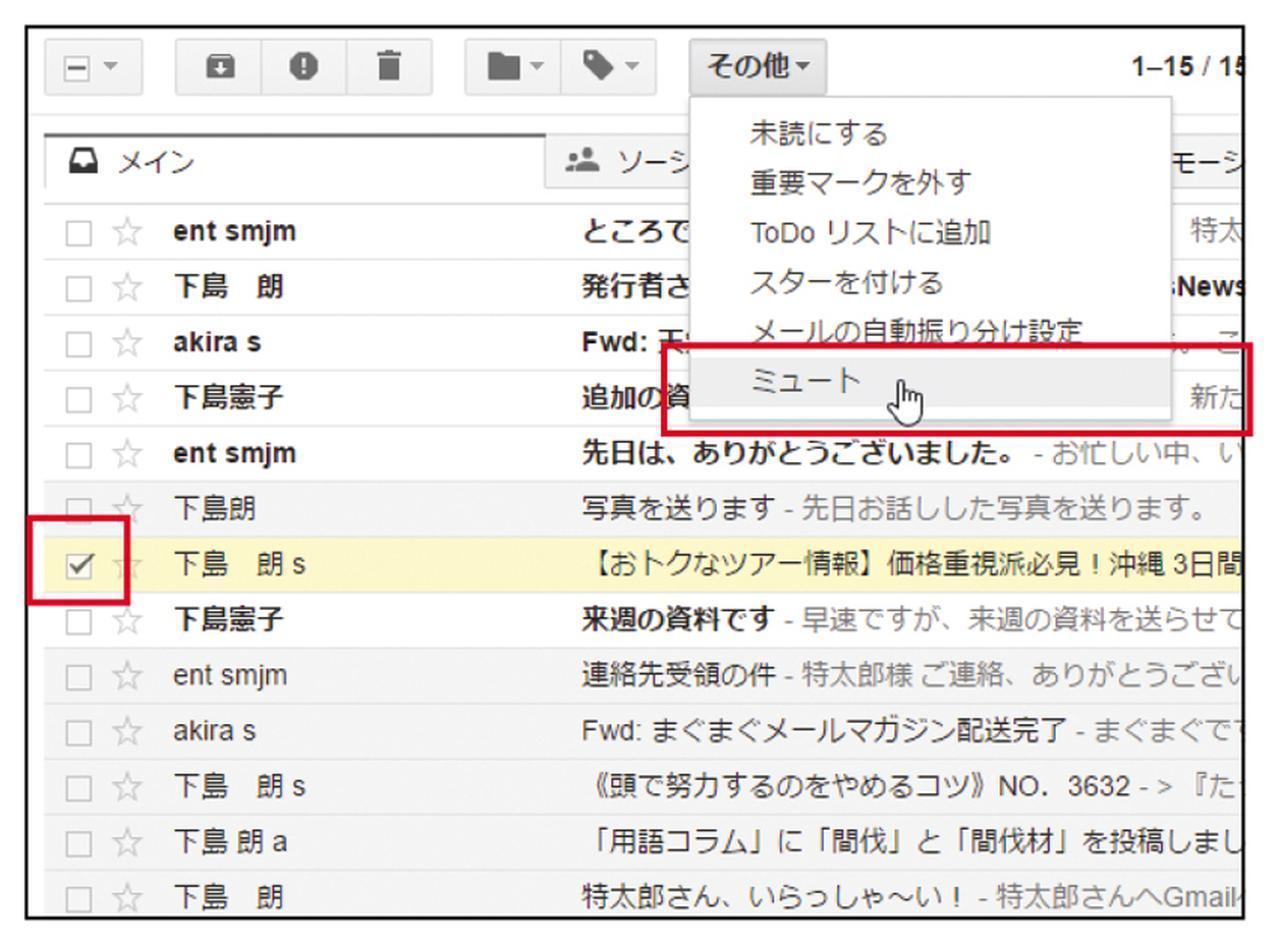
解説/下島 朗(エントラータ)